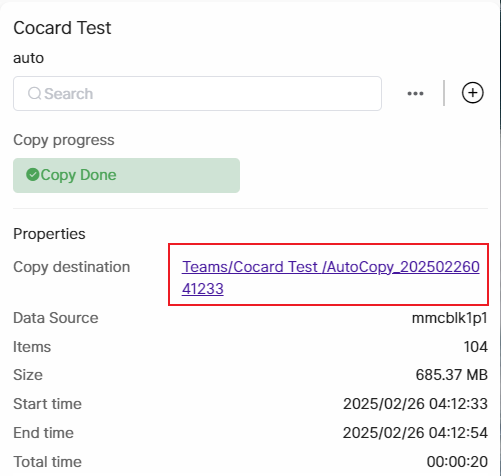Cocard
Mit dem SD-Kartenslot, TF-Kartenslot, USB-Anschluss und der Copy-Taste am Gerät können Sie entsprechende Speicherkarten und externe Speichergeräte direkt einstecken, um mühelos mit einem Knopfdruck Daten kopieren und Medien kopieren und sichern.
1. Geräteanschlüsse
Die Anschlüsse von Cocard und die Copy-Taste befinden sich an der Vorderseite des Geräts

2. Kopiereinstellungen und Verwendung
Zettlab AI NAS bietet zwei Kopiermodi
1. Automatischer Kopiermodus:
Richten Sie im Voraus den automatischen Task (Auto Task) ein, drücken Sie die【COPY】-Taste am Gerät und kopieren Sie mit einem Knopfdruck.
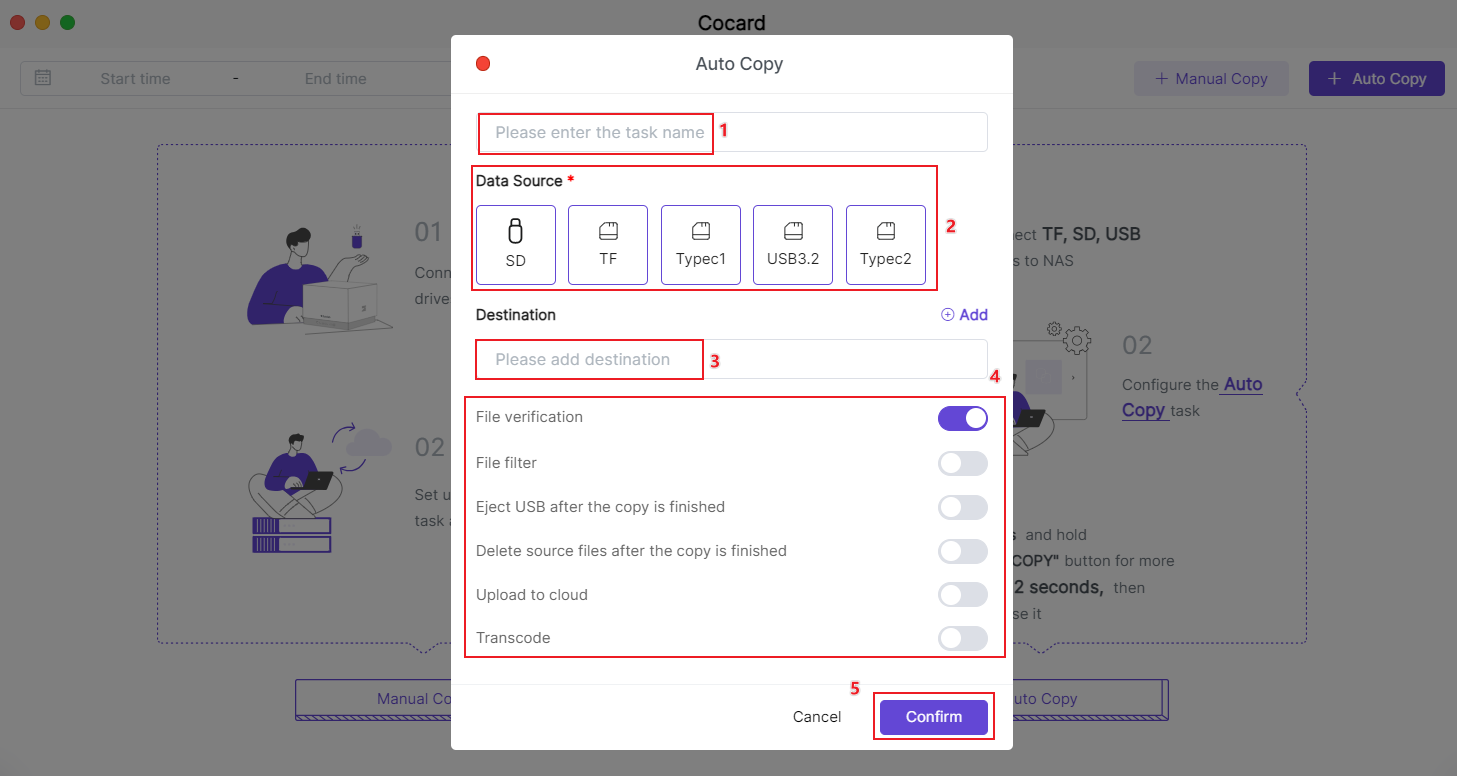
| Nummer | Name | Funktionsbeschreibung |
| 1 | Task Name | Benennen Sie den automatischen Kopierprozess |
| 2 | Data Source | Wählen Sie basierend auf dem Typ des eingesteckten Speichergeräts |
| 3 | Destination | 1. Fügen Sie den Standardablageort für automatische Kopiervorgänge hinzu und konfigurieren Sie ihn 2. Klicken Sie auf die Schaltfläche【Add】, um mehrere Kopierpfade hinzuzufügen |
| 4 | Advanced Settings | **Optional.** Benutzer können weitere Details des Kopiervorgangs nach ihren Wünschen anpassen |
| 5 | Confirm | Klicken Sie, um die Einstellungen abzuschließen |
Suchen Sie in der Cocard-Oberfläche die Schaltfläche【Auto Task】und klicken Sie darauf. Daraufhin öffnet sich das Einstellungsfenster für die One-Click-Kopie.
Die【Advanced Settings】im vierten Schritt sind optional. Bei Bedarf für【Advanced Settings】geben Sie nach der Auswahl der Medienquelle den entsprechenden Speicherort im NAS an, um eine ordnungsgemäße Speicherung der Daten sicherzustellen:
- Wählen Sie aus, ob Dateien überprüft werden sollen
- Ob die mit einem Knopfdruck kopierten Daten kategorisiert kopiert werden sollen
- Ob das Gerät nach dem Kopieren ausgeworfen werden soll
- Ob die Originaldaten nach dem Kopieren gelöscht werden sollen
- Ob die Daten in die Cloud oder auf ein lokales Gerät synchronisiert werden sollen
- Ob die Dateien transkodiert werden sollen
2. Manueller Kopiermodus:
Im Gegensatz zum automatischen Kopieren müssen Benutzer jedes Mal, wenn sie eine Speicherkarte einstecken, in der Cocard-Oberfläche auf die Schaltfläche【+New task】klicken.
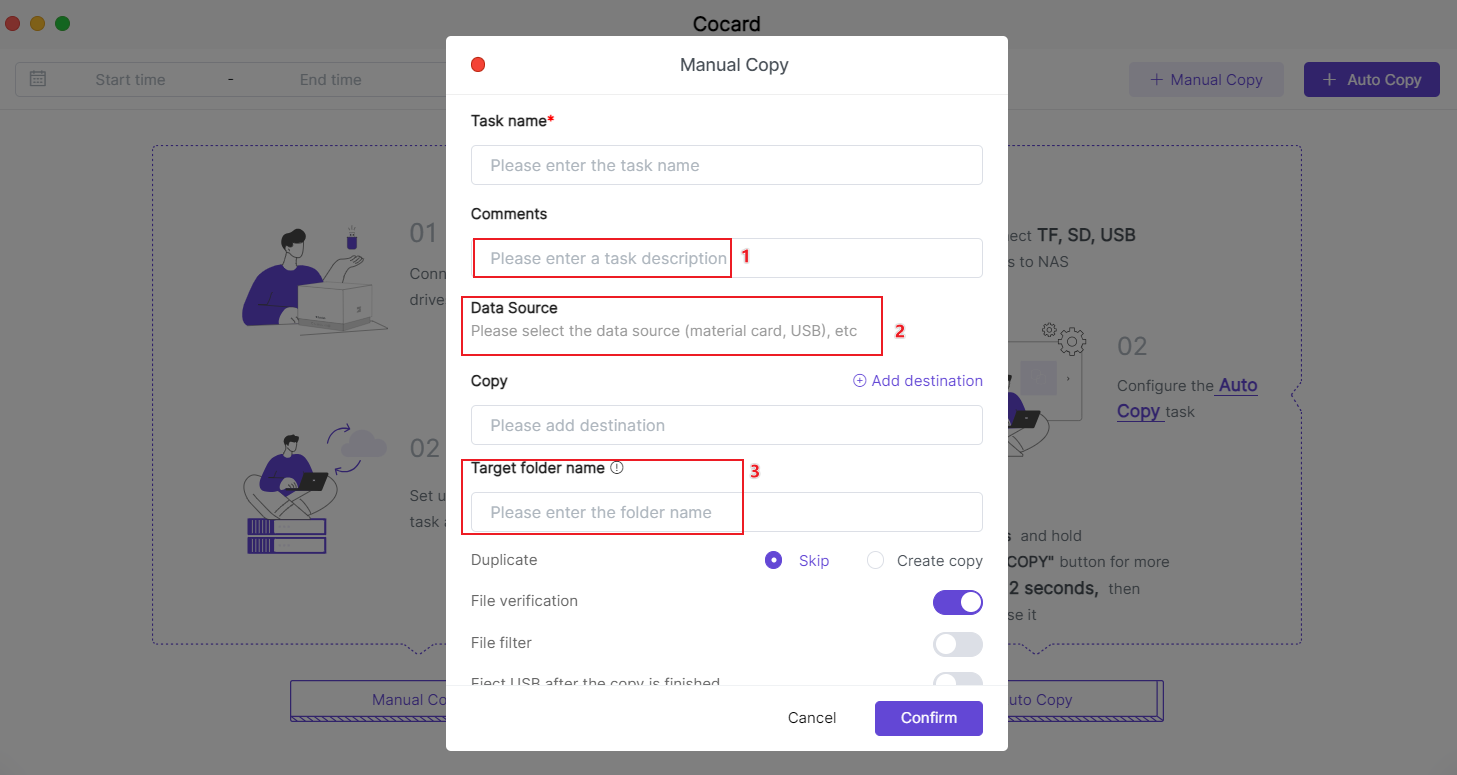
| Nummer | Name | Funktionsbeschreibung |
| 1 | Comments | Benutzerdefinierte Funktion, mit der Sie beliebige Notizen zu dieser Kopie hinzufügen können |
| 2 | Data Source | Wählen Sie basierend auf dem Typ des eingesteckten Speichergeräts |
| 3 | Target Folder Name | Nach dem Einstecken des Speichergeräts in das Gerät erkennt und zeigt das System automatisch den Namen des Speichergeräts an, keine Benutzeraktion erforderlich |
Hinweis: Die anderen Schritte entsprechen den Funktionen, die im Abschnitt【1. Automatischer Kopiermodus】beschrieben wurden.
3. Abfrage von Kopierinformationen
Klicken Sie in der Cocard-Oberfläche auf die Zielkopieraufgabe, um detaillierte Informationen zu den kopierten Daten im rechten Informationsbereich anzuzeigen
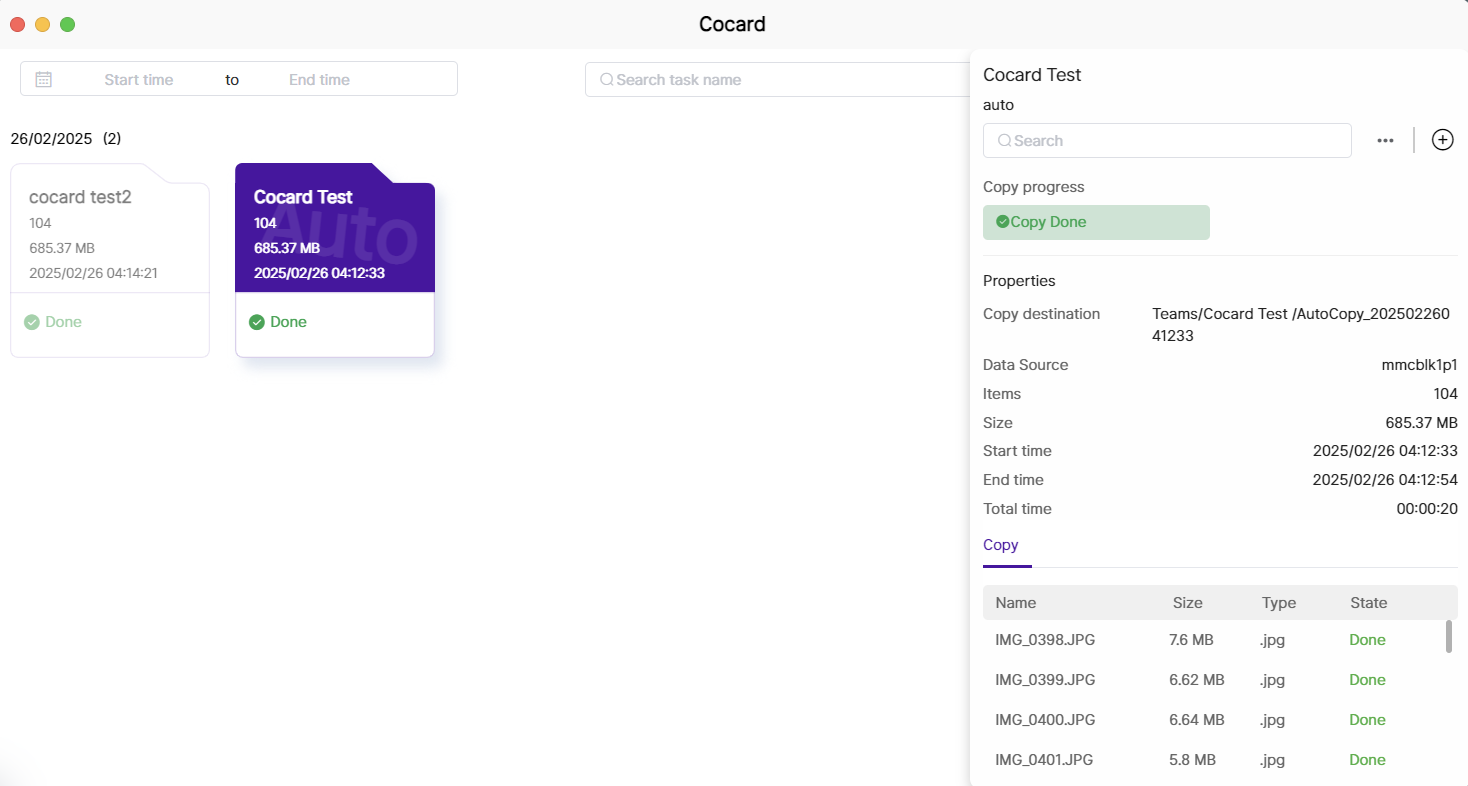
- Bei Verwendung von Auto Task für das Kopieren wird in der Aufgabenoberfläche ein Auto-Wasserzeichen angezeigt (siehe unten)
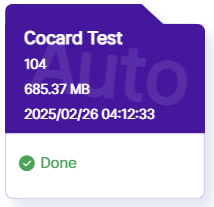
- Bei Verwendung von +New Task für das Kopieren wird in der Aufgabenoberfläche kein Wasserzeichen angezeigt (siehe unten)
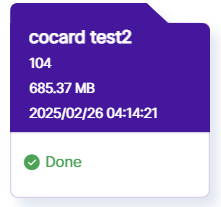
- Um den Kopierinhalt schnell zu öffnen, wählen Sie die Kopieraufgabe aus, gehen Sie zur Cocard-Testoberfläche und klicken Sie auf Copy destination, um einen schnellen Wechsel durchzuführen (siehe unten)